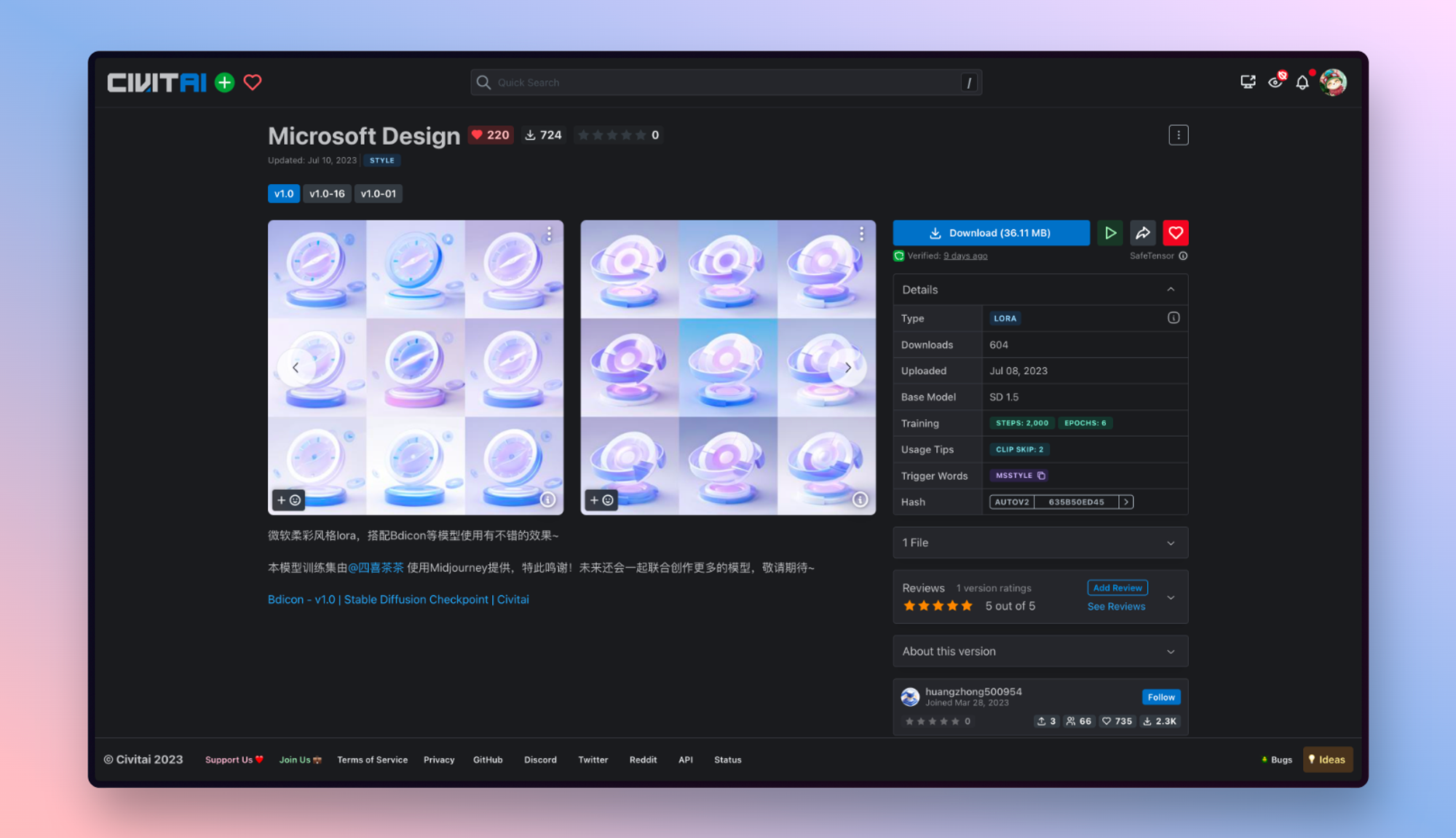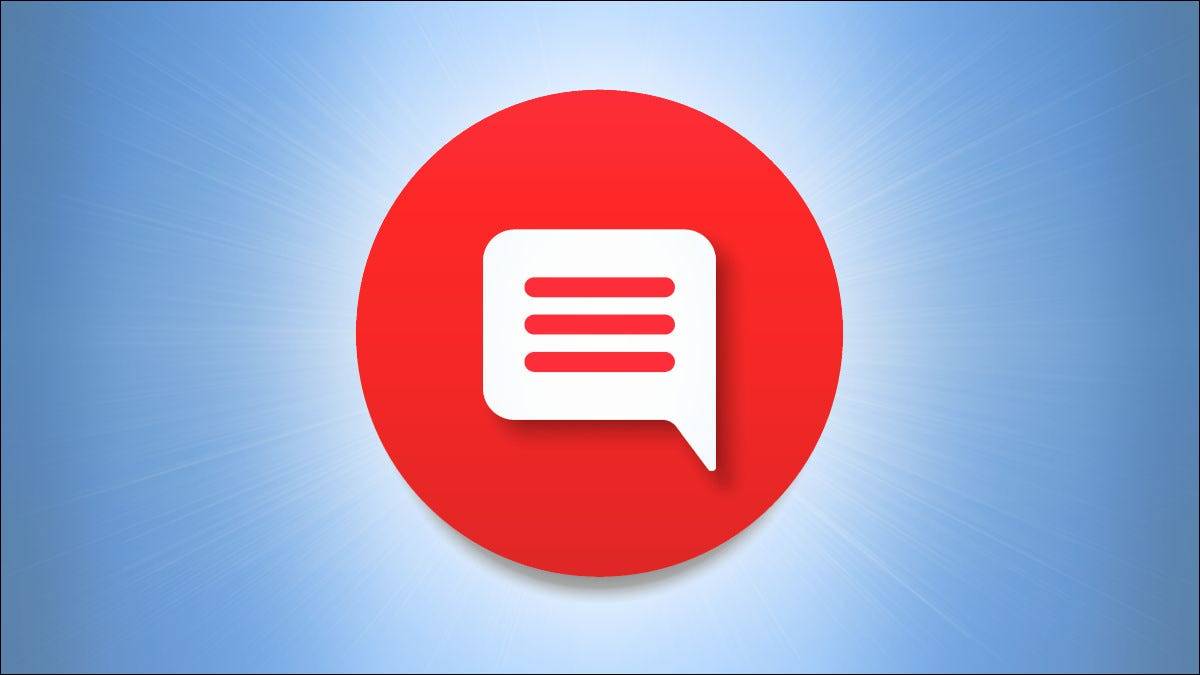
YouTube 提供了启用和禁用对您的视频发表评论的选项,因此您可以决定在哪里允许或禁止讨论。以下是在桌面和移动设备上管理 YouTube 视频评论设置的方法。
如果您希望启用或禁用对多个视频的评论,请使用 YouTube 的桌面版本,因为它可以让您批量编辑视频。YouTube 的移动应用程序不提供同时管理多个视频的评论的选项。
在桌面版 YouTube 上启用或禁用评论
如果您使用的是 Windows、Mac、Linux 或 Chromebook 计算机,请在您的计算机上启动网络浏览器并打开YouTube Studio网站。在网站上登录您的帐户。
从左侧的边栏中,选择“内容”以查看您的视频。
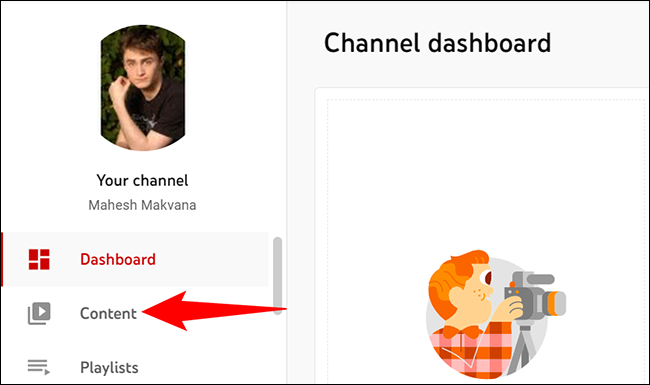
在视频页面上,选择要启用或禁用评论的视频。
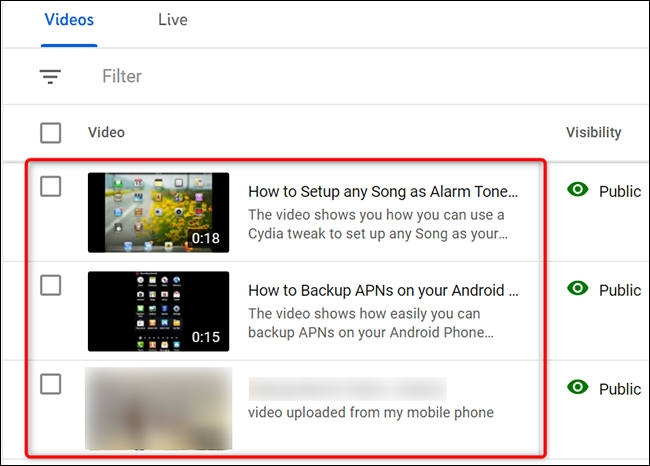
向下滚动到底部打开的“视频详细信息”页面。然后单击“显示更多”以显示评论选项。

在展开的菜单中,向下滚动到底部。然后单击“评论可见性”下拉菜单并选择以下选项之一:
- 允许所有评论:要允许对您的视频发表所有评论,请选择此选项。
- 保留可能不适当的评论以供审核:要手动审核 YouTube 认为不适当的评论,请选择此选项。
- 保留所有评论以供审核:如果您想审核发布的每条评论,请选择此选项。
- 禁用评论:如果您根本不想对您的视频发表任何评论,请选择此选项。
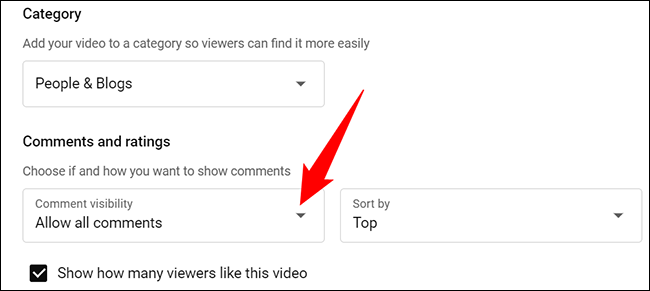
选择选项后,单击右上角的“保存”保存更改。

YouTube 现在将根据您在上面为视频选择的选项管理评论。
如果您想一次更改多个视频的评论设置,请在“内容”页面上,选择您的所有视频。从顶部选择编辑 > 评论。然后,您可以使用下拉菜单选择如何在所选视频上发布评论。然后通过单击“更新视频”保存更改。
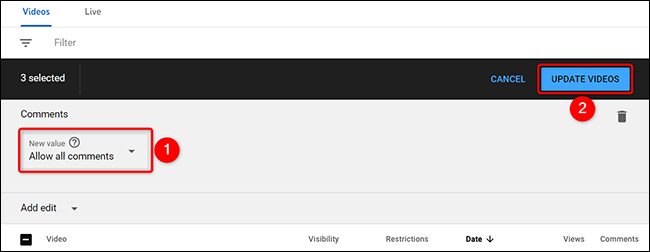
这就是它的全部。
在移动设备上启用或禁用 YouTube 评论
要在您的iPhone、iPad或Android手机上管理评论,请首先在您的手机上启动免费的 YouTube Studio 应用。
在 YouTube Studio 的底部栏中,点按“内容”以查看您的视频。
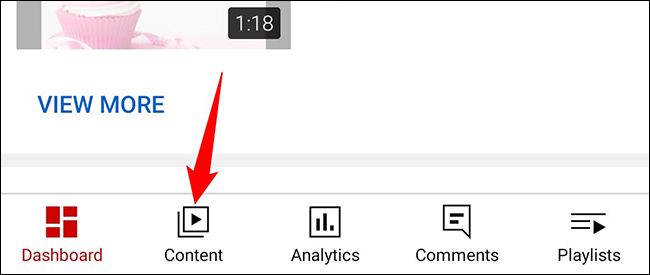
在视频屏幕上,找到您要更改评论选项的视频。然后,在该视频旁边,点击三个点。
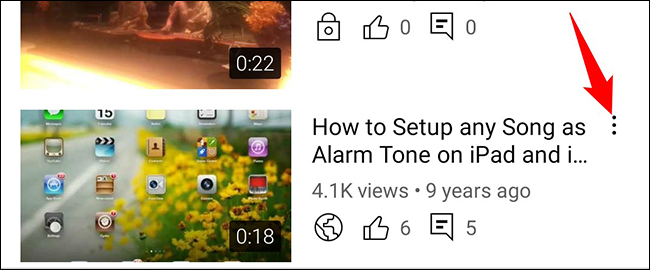
在三点菜单中,点击“编辑视频”。
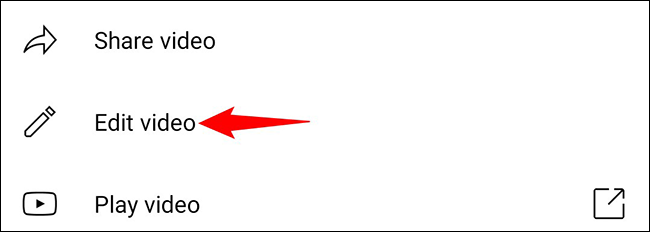
在“编辑视频”页面的底部,点击“更多选项”。
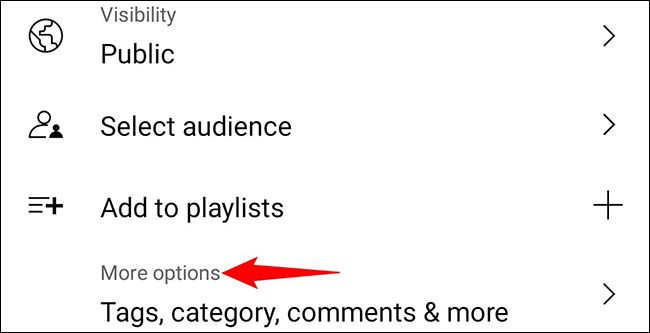
在“更多选项”屏幕上,点击“评论可见性”下拉菜单并选择以下选项之一:
- 允许所有评论:选择此选项以允许对您的视频发表所有评论。
- 保留可能不适当的评论以供审核:如果您想手动审核可能不适当的评论,请选择此选项。
- 保留所有评论以供审核:选择此选项可审核发布在您的视频上的所有评论。
- 禁用评论:此选项将关闭您的视频的所有评论。
选择一个选项后,要返回上一个屏幕,请点击左上角的左箭头图标。
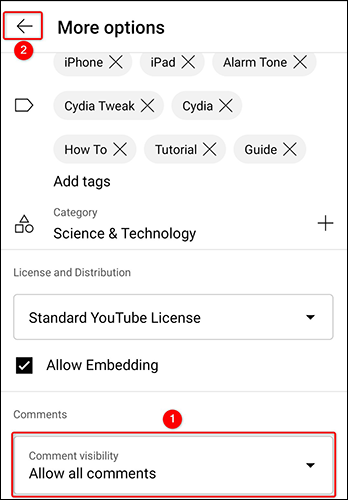
返回“编辑视频”页面,点击右上角的“保存”保存更改。
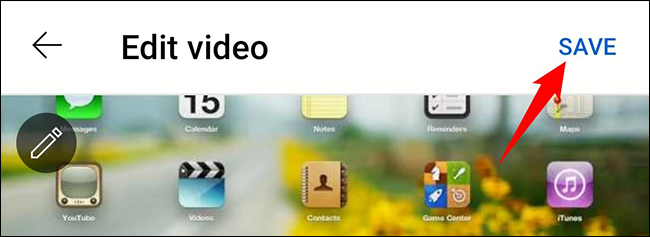
你都准备好了。
此外,如果您在某人的视频中看到有问题的评论,您可以将该评论报告给 YouTube以供平台审核。这有助于减少流行视频托管网站上的垃圾邮件。
未经允许不得转载:表盘吧 » 如何在 YouTube 上打开或关闭评论